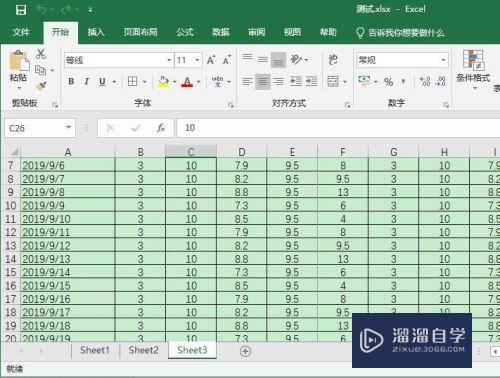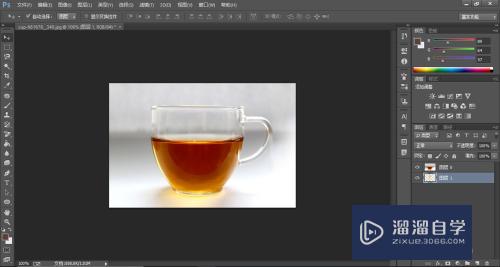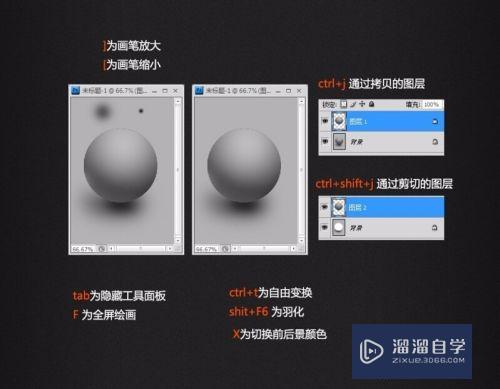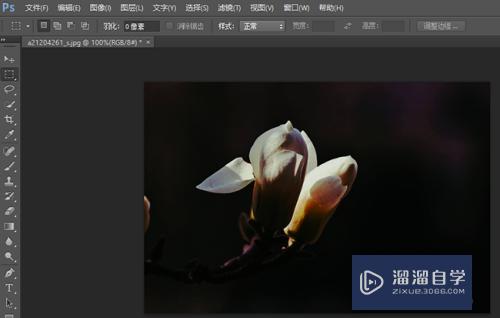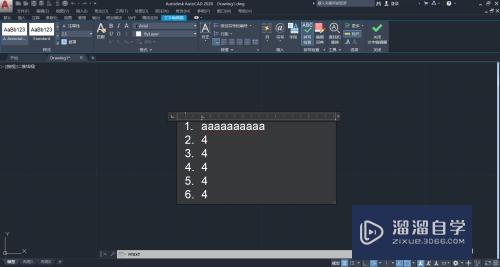SketchUp测量工具怎么用优质
SketchUp是一款非常受欢迎三维设计软件。直观。灵活。易于使用的软件。在SketchUp里面。测量工具。起测量和辅助的功能。 快速完成设计者的需求。所以今天一起来学习SketchUp测量工具怎么用的吧!
工具/软件
硬件型号:小米 RedmiBookPro 14
系统版本:Windows7
所需软件:SketchUp 2016
测量功能
第1步
物体创建:
首选输入矩形命令。快捷键输入为R;填加了色彩只是为了好看点。没有其他目的。
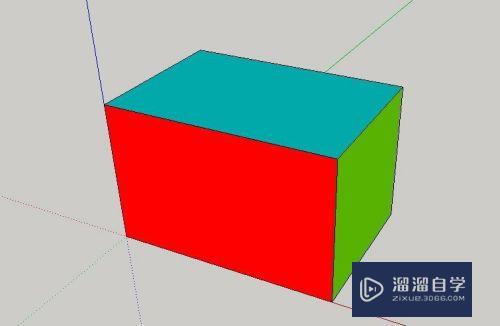
第2步
标注尺寸:
标注相应边的尺寸。方便后期了解测量工具。输入测量工具命令。快捷键输入为T;
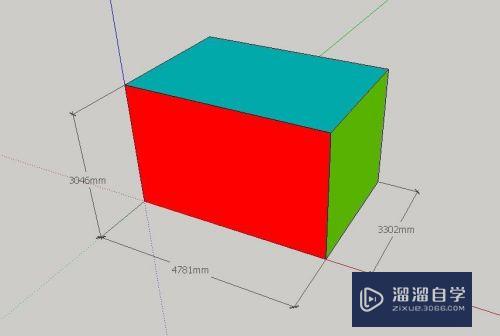
第3步
蓝轴边测量:
点击要测量矩形的蓝轴边的两端。在软件的右下角会显示尺寸。如下图右下端显示的相应尺寸。
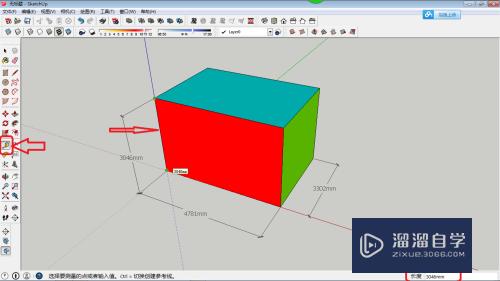
第4步
红轴边测量:
点击要测量矩形的红轴边的两端。在软件的右下角会显示尺寸。如下图右下端显示相应的尺寸(同上)。
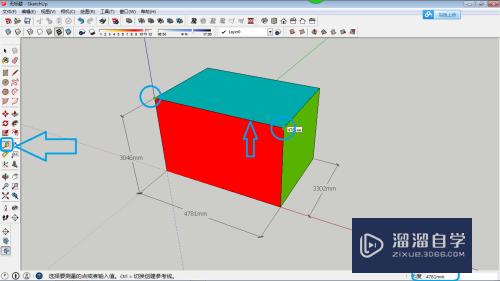
第5步
绿轴边测量:
点击要测量矩形的绿轴边的两端。在软件的右下角会显示尺寸。在图右下端显示相应的尺寸。同上。
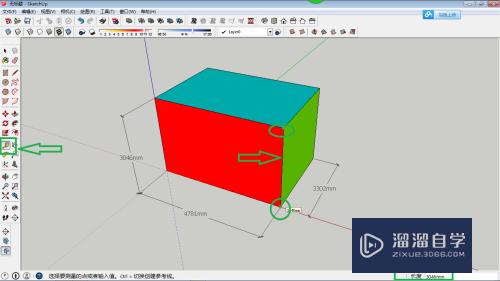
第6步
对角测量:
点击要测量矩形的对角的两端。在软件的右下角会显示尺寸。在图右下端显示相应的尺寸。
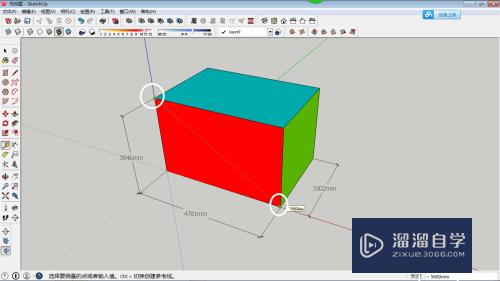
辅助线功能
第1步
测量距离:
测量工具还能定位辅助线。如果需要在红面画距蓝轴2000mm的线。只需在红面左边红上点击拖拉。右角会相应显示拉出的距离。也可以直接在右下角输入2000mm;
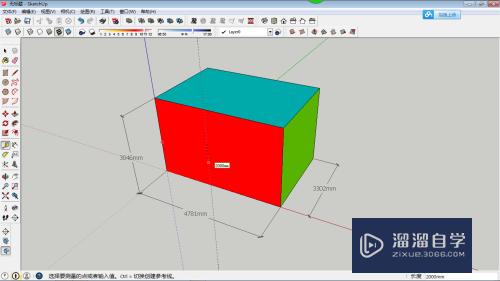
第2步
固定方向测量;
固定方向测量。如果担心鼠标有移动过程会有 偏差。可以按住shift键。这样可以固定方向。无论鼠标怎么上下移动。都保持一个水平方向移动。
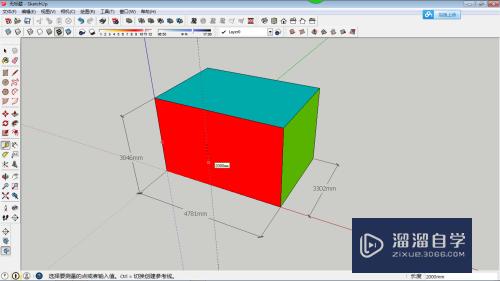
以上关于“SketchUp测量工具怎么用”的内容小渲今天就介绍到这里。希望这篇文章能够帮助到小伙伴们解决问题。如果觉得教程不详细的话。可以在本站搜索相关的教程学习哦!
更多精选教程文章推荐
以上是由资深渲染大师 小渲 整理编辑的,如果觉得对你有帮助,可以收藏或分享给身边的人
本文地址:http://www.hszkedu.com/59533.html ,转载请注明来源:云渲染教程网
友情提示:本站内容均为网友发布,并不代表本站立场,如果本站的信息无意侵犯了您的版权,请联系我们及时处理,分享目的仅供大家学习与参考,不代表云渲染农场的立场!